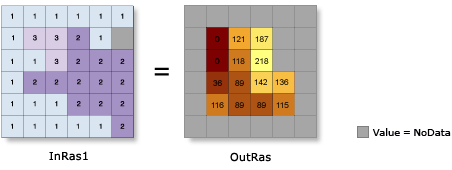| Beschriftung | Erläuterung | Datentyp |
Eingabe-Raster | Das Eingabe-Oberflächen-Raster. | Raster Layer |
Azimut (optional) | Azimutwinkel der Lichtquelle. Der Azimut wird im Uhrzeigersinn von Norden aus in Grad von 0 bis 360 gemessen. Die Standardeinstellung ist 315 Grad. | Double |
Höhe (optional) | Höhenwinkel der Lichtquelle über dem Horizont. Die Höhe wird in positiven Graden ausgedrückt, mit 0 Grad am Horizont und 90 Grad direkt darüber. Die Standardeinstellung ist 45 Grad. | Double |
Schatten modellieren (optional) | Der Typ des zu erstellenden geschummerten Reliefs.
| Boolean |
Z-Faktor (optional) | Die Anzahl der XY-Geländeeinheiten in einer Z-Oberflächeneinheit. Durch den Z-Faktor werden die Maßeinheiten der Z-Einheiten angepasst, falls sie sich von den XY-Einheiten der Eingabe-Oberfläche unterscheiden. Die Z-Werte der Eingabe-Oberfläche werden bei der Berechnung der endgültigen Ausgabe-Oberfläche mit dem Z-Faktor multipliziert. Falls die XY-Einheiten und die Z-Einheiten in denselben Maßeinheiten ausgedrückt sind, lautet der Z-Faktor 1. Dies ist die Standardeinstellung. Wenn die XY- und Z-Einheiten unterschiedliche Maßeinheiten aufweisen, muss der Z-Faktor entsprechend festgelegt werden, da andernfalls falsche Ergebnisse erzielt werden. Beispiel: Wenn die Z-Einheiten in Fuß und die XY-Einheiten in Metern angegeben sind, müssen Sie den Z-Faktor "0,3048" wählen, um die Z-Einheiten von Fuß in Meter umzurechnen (1 Fuß = 0,3048 Meter). | Double |
Rückgabewert
| Beschriftung | Erläuterung | Datentyp | Ausgabe-Raster | Das Ausgabe-Schummerungs-Raster. Das Schummerungs-Raster besitzt einen ganzzahligen Wertebereich von 0 bis 255. | Raster |